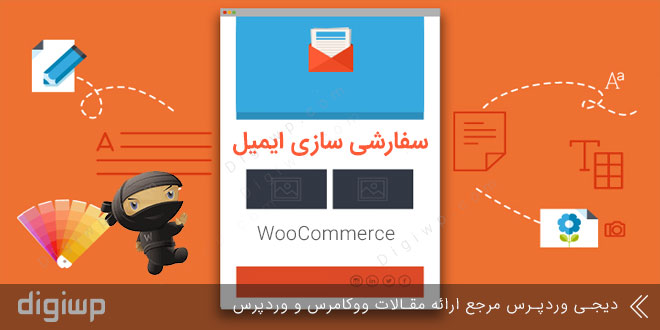تا کنون ممکن است از سوی سایت های مختلف ایمیل هایی را دریافت کرده باشید که ظاهری زیبا دارند و به دلیل زیبایی آنها و ظاهرشان آنها را مطالعه کرده اید، ایمیل های ساده چندان زیبا به نظر نمی آیند و ممکن است کاربران یک سایت اصلا به آنها توجهی نکنند خب شما به سادگی با سفارشی سازی ایمیل های ووکامرس میتوانید توجه کاربران را به ایمیل های خود جذب کنید. در این بخش مقاله آموزش ووکامرس با هم موضوع سفارشی سازی ایمیل پیش فرض ووکامرس را بررسی خواهیم کرد.
سفارشی سازی ایمیل ها در ووکامرس
اکنون شما باید ظاهر قالب ایمیل های ووکامرس را تغییر دهید و اقدام به سفارشی سازی قالب ایمیل پیش فرض ووکامرس کنید. البته برای انجام این کار باید دقت داشته باشید چون مسئله ظاهر امروزه در دنیای اینترنت بعد از سرعت حرف اول را میزند، پس در انجام این کار با دیجی وردپرس همراه باشید.
ابتدا وارد بخش ووکامرس»پیکربندی شوید سپس وارد تب ایمیل شوید، در این بخش شما میتوانید تنظیمات قالب ایمیل فروشگاه خود را پیکربندی کنید. در ادامه بخش های موجود در این تب را برای شما توضیح خواهم داد.
- سفارش جدید: این قالب هنگام ثبت سفارش جدید برای مدیر فروشگاه ارسال میشود.
- سفارش لغو شد: این قالب هنگام لغو یک سفارش برای مدیریت فروشگاه ارسال میشود.
- سفارش انجام نشد: این قالب زمانی استفاده میشود که سفارش با خطا موجه شود و با موفقیت انجام نشود.
- سفارش در انتظار بررسی: این قالب برای سفارشات در انتظار بررسی برای مشتری ارسال میشود.
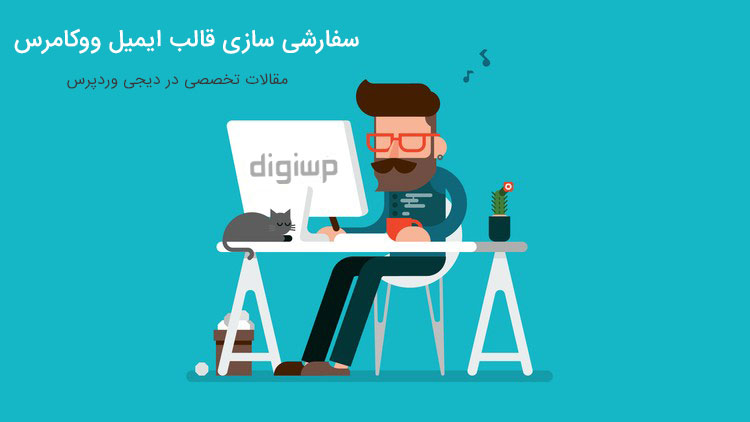
گزینه های دیگر
- پردازش درخواست خرید: در هنگام تکمیل و پایان مراحل خرید برای مشتری ارسال میشود.
- سفارش های تکمیل شده: پس از تکمیل خرد برای مشتری ارسال میشود.
- سفارش برگشت خورده: برای مشتریانی که سفارش آنها برگشت خورده است ارسال میشود.
- صورتحساب مشتری: این قالب برای ارسال صورت حساب مشتری استفاده میشود.
- یادداشت مشتری: این قالب برای ارسال یادداشت مشتری به مدیریت فروشگاه استفاده میشود.
- بازگردانی گذر واژه: این قالب برای مشتریانی ارسال میشود که گذر واژه خود را فراموش کرده اند.
- حساب کاربری جدید: این قالب شامل اطلاعات حساب کاربری جدید مشتری ها خواهد بود و به مشتریان ارسال خواهد شد.
مشاهده نمودید که برای هر نوع عملیاتی در ووکامرس میتوانید یک قالب خاص در نظر بگیرید تا نظر مشتریان را جذب کنید،با کلیک بر روی هر یک از آنها میتوانید در بخش پایین صفحه ظاهر ایمیل ها را پیکربندی نمایید.
- از اسم: در این بخش باید مشخص کنید که ایمیل را چه کسی ارسال میکند.
- از آدرس: در این بخش باید مشخص کنید که ایمیل از چه آدرسی ارسال شده است.
در بخش الگوی ایمیل باید ظاهر ایمیل را پیکربندی کنید و با کلیک بر روی لینک “برای مشاهده پیش نمایش ایمیل قالب اینجا کلیک کنید.” میتوانید ایمیل پیکربندی شده را مشاهده کنید، اکنون برای تنظیمات فنی هر یک از ایمیل ها باید بر روی دکمه تنظیم در سمت چپ آنها کلیک کنید تا آن را پیکربندی کنید.
صورتحساب مشتری
شما میتوانید با توجه به تصویر این بخش را پیکربندی کنید
- موضوع ایمیل: در این بخش باید موضوع ایمیل را وارد کنید،شما با استفاده از کد های {order_number} و {order_date} میتوانید شماره سفارش و تاریخ سفارش را در ایمیل درج کنید.
- عنوان ایمیل: در این بخش باید عنوان مناسبی را برای ایمیل وارد کنید، دقت داشته باشید که عنوان ایمیل بسیار مهم است.
- نوع ایمیل: در این بخش میتوانید نوع ایمیل را مشخص کنید که خود دارای ۳ آیتم است؛ ۱- ایمیل به صورت HTML باشد ۲- ایمیل به صورت متن ساده باشد ۳- ایمیل به صورت چند بخشی باشد یعنی دارای دو قابلیت قبل باشد.
اکنون شما با ورود اطلاعات مناسب و پیکربندی مورد نظر خود میتوانید قالب های ایمیل مورد نظر خود را ایجاد کنید.